상대방과 통화중 중요한 내용이거나 증거로 남기고 싶은 경우 갤럭시의 녹음 기능을 통해 파일로 저장할 수 있는데요.
기본적으로 통화 상태에서 전화 앱 화면의 ‘통화 녹음’ 버튼을 눌러 녹음을 할 수 있는데 만일 버튼이 비활성화 되어 있는 경우 전화 앱이 시스템 기본이 아닌 다른 앱으로 되어 있어 생기는 문제로 다음과 같이 해결할 수 있습니다.
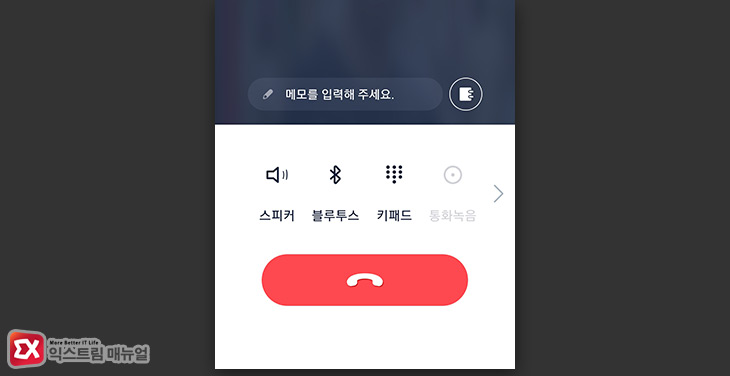
튜토리얼 환경 : 갤럭시 A8(2018) 안드로이드 7.1 Nougat(누가)
기본 전화 앱 변경
설정 > 애플리케이션으로 이동한 다음 애플리케이션 우측 상단의 메뉴 아이콘을 클릭 후 ‘기본 앱’을 선택합니다.
기본 앱 옵션 중 ‘전화 앱’ 항목을 보면 후후 앱 같이 전화 관련 앱이 기본 앱으로 설정되어 있는데 전화 앱을 선택한 다음 ‘연락처(시스템)’을 선택해 시스템 기본 앱으로 되돌립니다.
기본 전화 앱을 변경한다는 메시지가 나오면 ‘확인’을 터치해 변경하면 되겠습니다.
기본 전화 앱을 변경하면 통화 화면이 시스템 기본 앱 화면으로 변경되며 녹음 버튼을 터치해 통화 녹음을 할 수 있습니다.
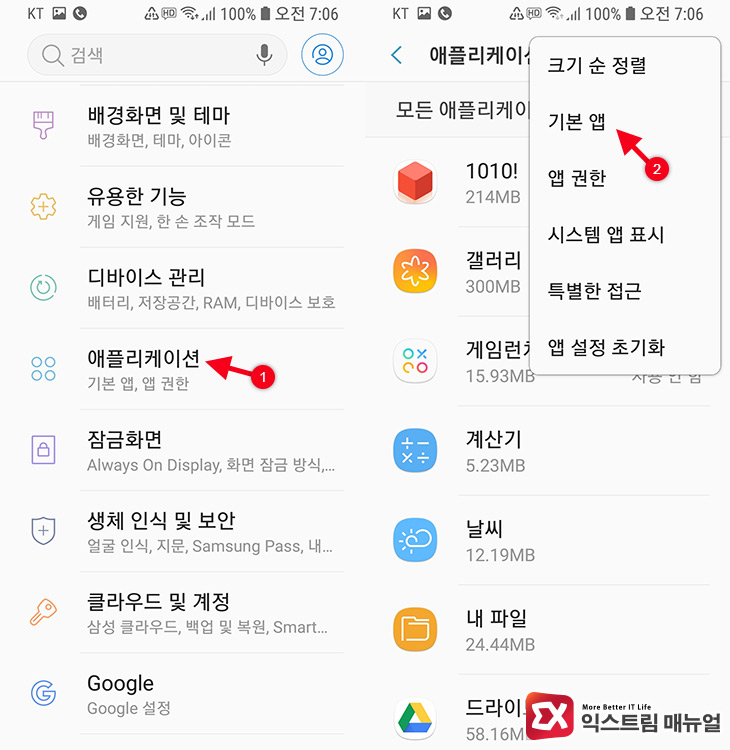
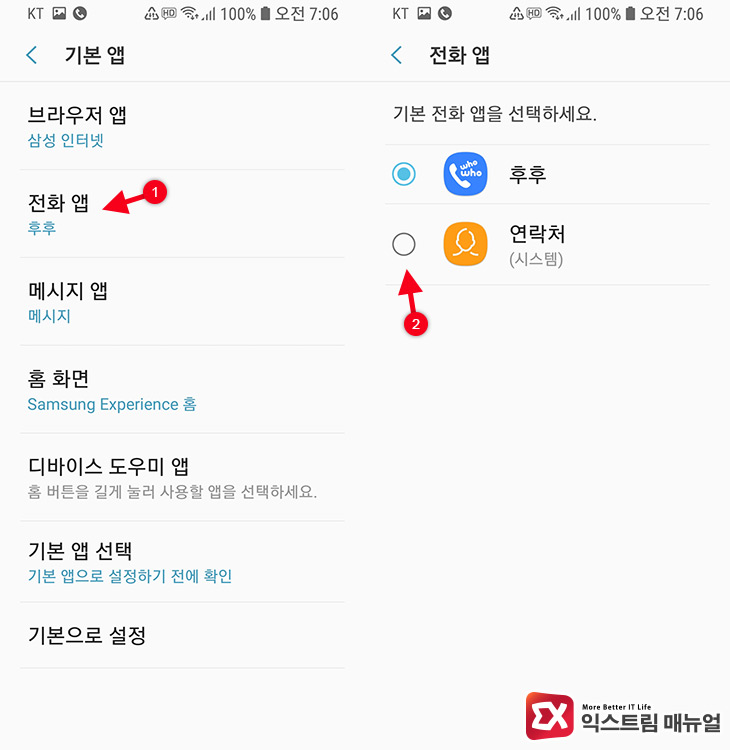
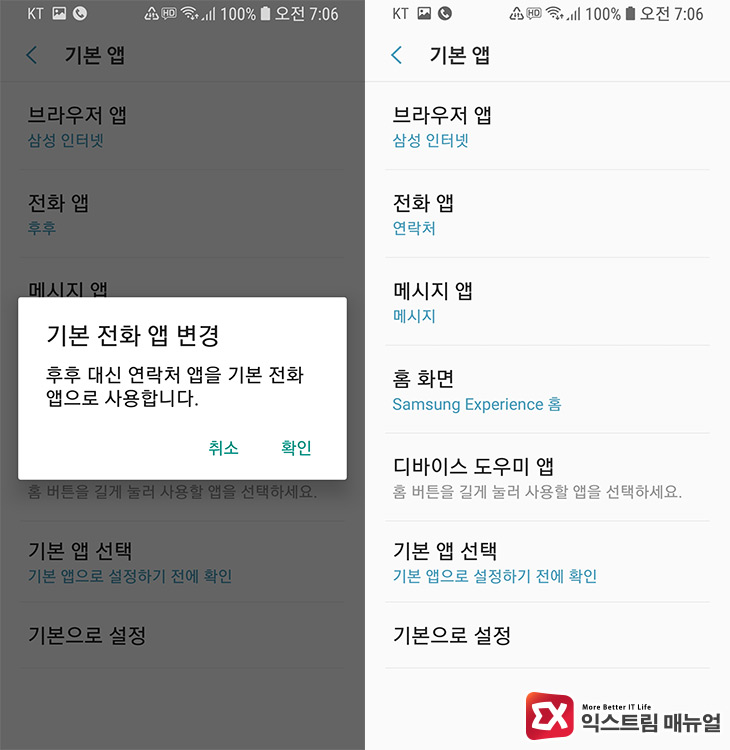
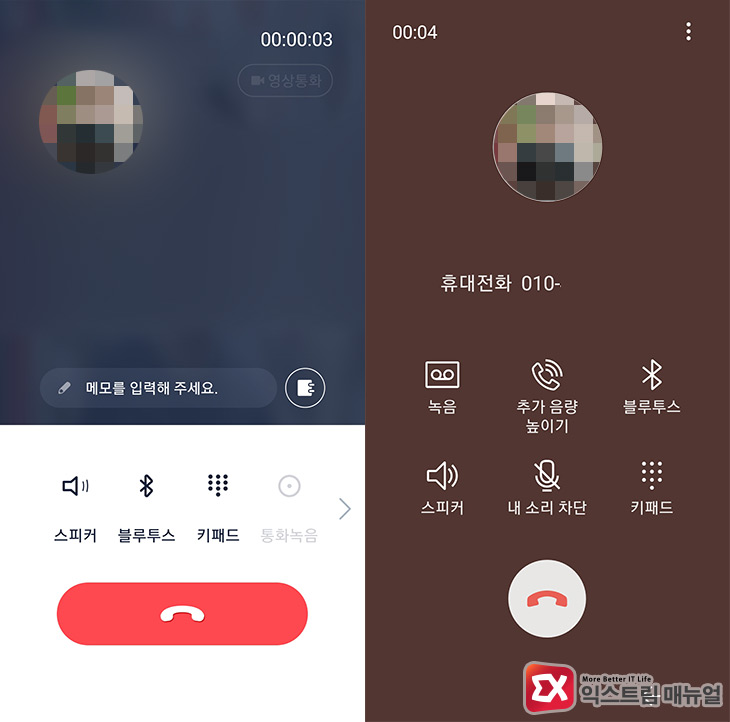




2개 댓글. Leave new
원래부터 시스템으로 돼있고 그거 하나 밖에 없는데 안되네요 왜 그런가요?
음성녹음이 계속지지직 소리만 나여ㅠㅠㅠ